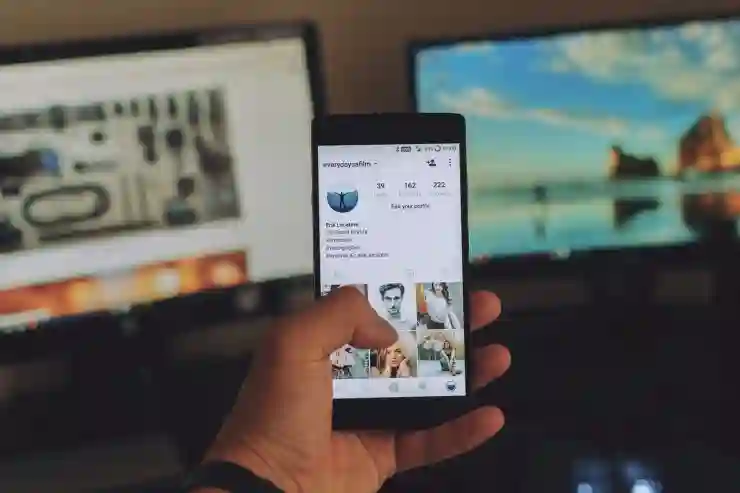스마트폰을 사용하다 보면 필요 없는 앱들이 쌓이기 마련입니다. 특히 갤럭시 스마트폰에서는 다양한 앱들이 기본적으로 설치되어 있어 사용자에게 불편을 줄 수 있습니다. 이럴 때는 불필요한 앱을 삭제하는 것이 좋습니다. 하지만 앱 삭제 방법이 여러 가지 있다는 사실, 알고 계셨나요? 이번 포스트에서는 간단하게 갤럭시 앱을 삭제하는 세 가지 방법을 소개해드리겠습니다. 정확하게 알려드릴게요!
앱 삭제하기: 홈 화면에서 간편하게
앱 아이콘 길게 누르기
갤럭시 스마트폰의 홈 화면에서 필요 없는 앱을 삭제하는 가장 간단한 방법 중 하나는 앱 아이콘을 길게 눌러주는 것입니다. 원하는 앱의 아이콘에 손가락을 대고 몇 초간 기다리면, 여러 가지 옵션이 나타납니다. 이때 화면 상단에 있는 ‘삭제’ 또는 ‘제거’라는 옵션을 선택하면 됩니다. 이렇게 하면 해당 앱이 빠르게 삭제되고, 공간도 확보할 수 있습니다. 특히 자주 사용하지 않는 게임이나 소셜 미디어 앱이 있을 때 유용합니다.
앱 정보에서 삭제하기
조금 더 세부적인 설정으로 가고 싶다면, ‘설정’ 메뉴를 통해 직접 앱 정보를 찾아 삭제하는 방법도 있습니다. 갤럭시 스마트폰의 설정 메뉴에 들어가면 ‘애플리케이션’ 또는 ‘앱’이라는 항목이 보입니다. 여기서 설치된 모든 앱 목록을 확인할 수 있으며, 삭제하고자 하는 앱을 선택하여 들어갑니다. 그 다음, 화면 하단에 있는 ‘삭제’ 버튼을 클릭하면 해당 앱이 완전히 제거됩니다. 이 방법은 이미 설치된 많은 앱들을 한눈에 살펴보고 관리할 수 있어 유용합니다.
Google Play 스토어 이용하기
마지막으로 Google Play 스토어를 이용해서도 쉽게 앱을 삭제할 수 있습니다. Play 스토어를 열고 오른쪽 상단의 프로필 아이콘을 클릭한 후, ‘내 앱 및 게임’ 메뉴로 이동합니다. 여기에서 설치된 모든 앱 목록이 나열되며, 특정 앱 옆에 있는 ‘제거’ 버튼을 클릭하면 됩니다. 이 방법은 특히 업데이트가 필요한 경우에도 유용하며, 설치된 버전과 최신 버전을 비교해볼 수 있는 장점이 있습니다.
안전하게 불필요한 데이터 정리하기
앱 캐시와 데이터 정리하기
앱을 삭제하기 전, 해당 애플리케이션의 캐시와 데이터를 정리하는 것도 좋은 방법입니다. 설정 메뉴에 들어가서 애플리케이션 항목으로 가면 각 앱별로 얼마나 많은 데이터가 저장되어 있는지 확인할 수 있습니다. 불필요한 데이터를 지우는 것은 저장 공간 확보뿐만 아니라 기기의 성능 향상에도 기여할 수 있습니다. 예를 들어, 웹 브라우저나 소셜 미디어 앱은 시간이 지남에 따라 많은 양의 데이터를 축적하게 되므로 이러한 과정을 통해 깔끔하게 정리해줄 필요가 있습니다.
중복된 파일 및 사진 관리하기
앱과 함께 중복된 파일이나 사진도 종종 저장 공간 부족의 원인이 될 수 있습니다. 갤럭시 스마트폰에는 기본적으로 제공되는 파일 관리자 기능이나 갤러리 어플이 있으니 이를 활용해 중복 파일이나 필요 없는 사진들을 쉽게 찾아낼 수 있습니다. 특히 클라우드 서비스와 연동되어 있다면, 불필요한 파일들을 정리함으로써 기기를 더욱 효율적으로 사용할 수 있게 됩니다.
주기적인 점검과 유지보수 하기
스마트폰 사용 중 주기적으로 설치된 앱들을 점검하고 정비하는 것도 좋은 습관입니다. 매달 혹은 분기별로 자신에게 필요 없는 프로그램이나 서비스를 검토하여 깔끔하게 정리하는 것이 좋습니다. 이는 단순히 저장 공간뿐만 아니라 스마트폰의 전반적인 성능과 안정성까지 높이는 데 도움을 줄 것입니다. 사용하지 않는 툴바나 위젯들도 함께 점검하여 시스템 리소스를 절약하세요.
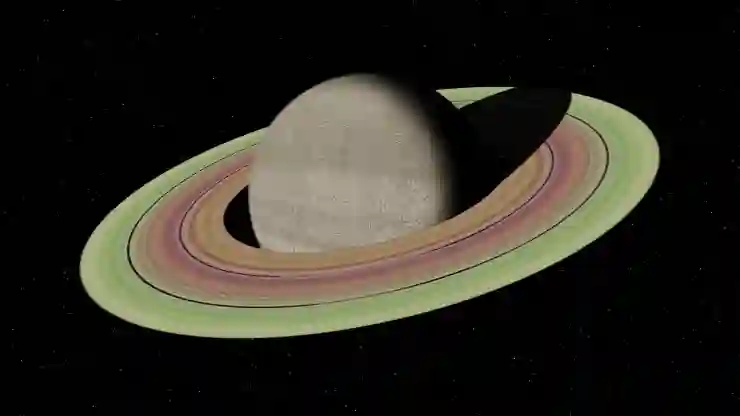
간단한 갤럭시 앱 삭제 방법 3가지 확인하기
효율적인 관리로 스마트폰 최적화하기
중요한 데이터 백업하기
불필요한 앱을 삭제하면서 중요한 데이터가 사라지는 것을 방지하려면 항상 백업 절차를 거치는 것이 좋습니다. 삼성 클라우드나 구글 드라이브 같은 서비스를 통해 중요한 파일이나 사진들을 안전하게 저장해두세요. 이렇게 하면 만약 실수로 필요한 데이터를 지우더라도 쉽게 복구할 수 있어 마음 편히 작업할 수 있습니다.
사용자 맞춤형 설정 활용하기
갤럭시 스마트폰에서는 사용자 맞춤형 설정 기능이 다양하게 제공되므로 이를 활용해 최적화할 수 있습니다. 예를 들어, 자주 사용하는 애플리케이션은 홈 화면에 고정시키고 사용하지 않는 것들은 따로 폴더로 묶어서 관리함으로써 깔끔한 사용자 환경을 만들 수 있습니다.
테마와 배경화면 변경으로 기분 전환하기
불필요한 앱 외에도 테마와 배경화면 변경은 스마트폰 사용 경험에 큰 변화를 줄 수 있습니다. 새로운 테마나 배경화를 적용하면 기분 전환 뿐만 아니라 보다 쾌적한 환경에서 사용할 수 있게 됩니다. 이는 특히 장시간 사용하는 기기가 지루해질 때 매우 효과적입니다.
위에서 설명한 다양한 방법들을 통해 갤럭시 스마트폰에서 필요 없는 앱들을 손쉽게 삭제하고 관리하며 쾌적하고 효율적인 모바일 환경을 만들어보세요!
마무리하면서 함께 생각해볼 점
갤럭시 스마트폰에서 불필요한 앱을 삭제하고 관리를 통해 쾌적한 사용 환경을 만드는 것은 매우 중요합니다. 정기적인 점검과 데이터 백업을 통해 소중한 정보를 보호하고, 사용자 맞춤형 설정으로 효율성을 높일 수 있습니다. 또한, 새로운 테마나 배경화면으로 기분 전환을 해보는 것도 좋은 방법입니다. 이러한 작은 변화들이 스마트폰 사용 경험을 향상시킬 수 있습니다.
참고할만한 추가 자료
1. 삼성 공식 웹사이트에서 제공하는 갤럭시 스마트폰 가이드라인을 확인해보세요.
2. Google Play 스토어에서 유용한 앱 추천 리스트를 참고하여 필요한 앱만 설치하세요.
3. 온라인 포럼이나 커뮤니티에서 다른 사용자들의 팁과 트릭을 공유받아 보세요.
4. 스마트폰 관리 앱을 활용하여 자동으로 불필요한 파일과 데이터를 정리하세요.
5. 최신 소프트웨어 업데이트를 통해 보안 및 성능 개선 사항을 적용하세요.
주요 포인트 모아보기
– 갤럭시 스마트폰의 불필요한 앱은 홈 화면에서 아이콘 길게 눌러 삭제 가능.
– 설정 메뉴에서 앱 정보를 통해 직접 삭제할 수 있음.
– Google Play 스토어에서도 쉽게 앱 제거 가능.
– 주기적인 데이터 정리와 중복 파일 관리로 저장 공간 확보.
– 중요한 데이터는 항상 백업하여 안전하게 보관하고, 사용자 맞춤형 설정으로 최적화할 것.
자주 묻는 질문 (FAQ) 📖
Q: 갤럭시에서 앱을 삭제하는 방법은 무엇인가요?
A: 갤럭시에서 앱을 삭제하는 방법은 여러 가지가 있습니다. 가장 간단한 방법은 홈 화면에서 삭제하고 싶은 앱 아이콘을 길게 누르고, ‘제거’ 또는 ‘삭제’ 옵션을 선택하는 것입니다. 또한, 설정 메뉴에서 ‘앱’을 선택하고 삭제할 앱을 찾아 ‘제거’ 버튼을 클릭하여 삭제할 수 있습니다.
Q: 갤럭시 앱 삭제 시 주의해야 할 점은 무엇인가요?
A: 앱을 삭제하기 전에 해당 앱의 데이터가 모두 삭제된다는 점에 유의해야 합니다. 특히, 중요 데이터가 저장되어 있는 경우 미리 백업해 두는 것이 좋습니다. 또한, 시스템 앱이나 필수 앱을 삭제하면 기기 기능에 문제가 생길 수 있으므로 신중하게 결정해야 합니다.
Q: 기본적으로 설치된 앱도 삭제할 수 있나요?
A: 기본적으로 설치된 시스템 앱은 일반적으로 삭제할 수 없습니다. 그러나 일부 기기에서는 이러한 앱을 비활성화할 수 있는 옵션이 제공됩니다. 비활성화하면 해당 앱이 실행되지 않지만, 완전히 삭제하지는 못합니다.